SVNのインストールと Active-HDLでのレビジョン管理ツールの使い方
概要
Active-HDLはSVNのような最もよく使われているレビジョン管理ツールのクライアントのインタフェースを提供しています。本アプリケーションノートでは、次のレビジョン管理ツールをインストールしActive-HDL上で使用します。
-
CollabNet Subversion
-
TortoiseSVN
CollabNet Subversion は SVN サーバソフトウェア、TortoiseSVN はSVN クライアントツールとして使用します。
注意: CollabNet と Tortoise はフリーソフトウェアです。
CollabNet からの SVN サーバのインストール
-
CollabNet Subversion サーバを入手するには、下記サイトにアクセスして CollabNet Subversion Edge の最新版をダウンロードします。
http://www.collab.net/downloads/subversion -
CollabNet のドキュメントを参照して、CollabNet Subversion Edge をインストールして起動します。最終的に下記のように設定されていることを確認してください。
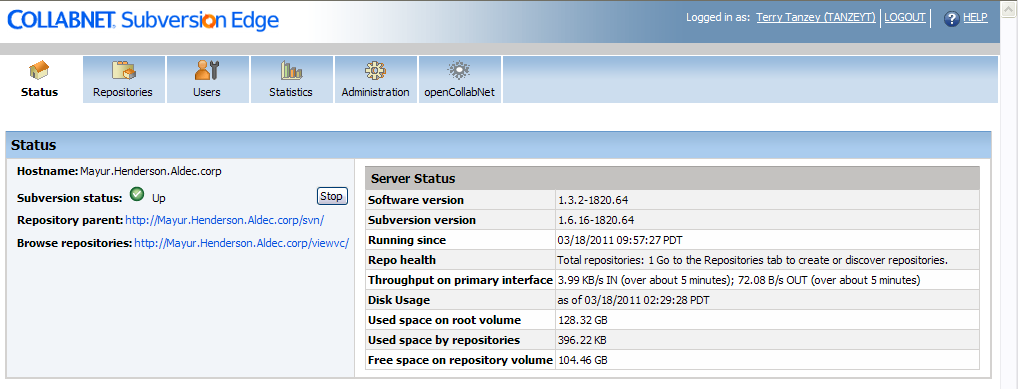
-
下記のようにリポジトリを作成します。
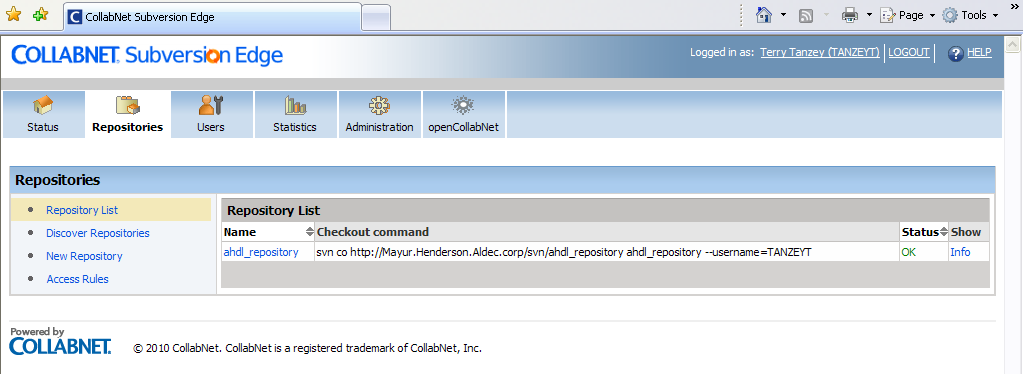
Tortoise から SVN client のインストール
-
下記サイトへアクセスし、お使いのマシンに応じて 32-bit バージョンまたは 64-bit バージョンを選択します。
http://tortoisesvn.net/downloads.html -
TortoiseSVN をインストールし Windows Explorer を開いて、右クリックしてSVN のオプションを確認します。
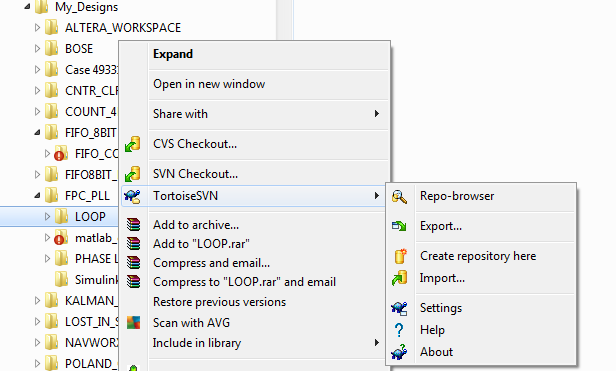
-
TortoiseSVN を編集し、リポジトリを設定します。Explorer で任意のフォルダを選択し、Repo-browser をクリックします。URL欄にて、CollabNet で下記のように作成したリポジトリへのリンクを指定します。
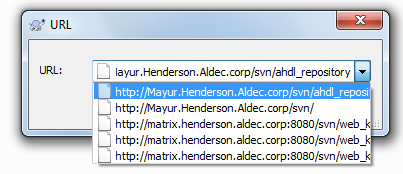
-
フォルダがSVN レビジョン管理の対象となると、下記のようにTortoiseSVNの多くのオプションが表示されます。
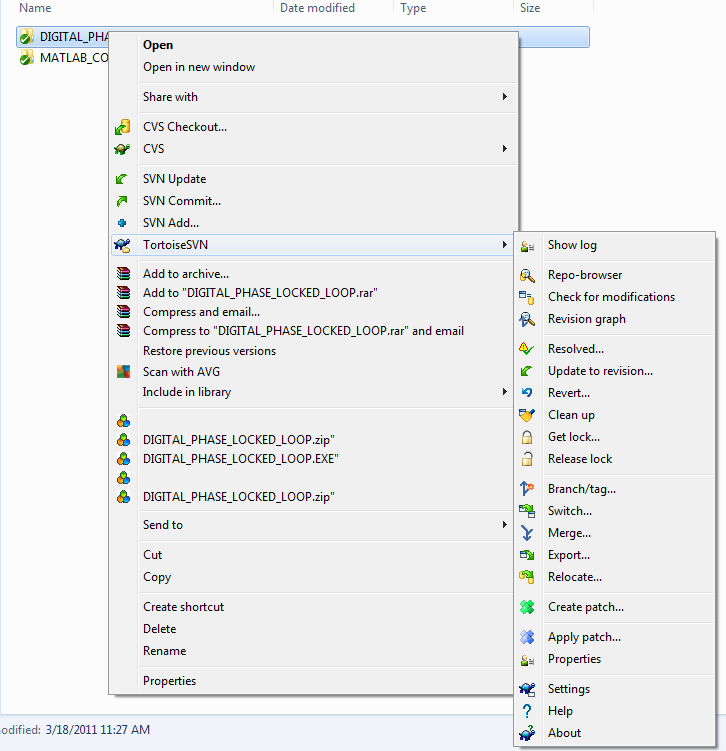
Active-HDL と Tortoise ツールの統合
次の3つのバッチファイルを作成して、C:/Aldec/Active-HDL/BIN フォルダに保存します。
-
tortoisediff.bat に下記の行を追加します。
start TortoiseProc.exe /command:diff /path:%1
-
tortoisereprobrowser.bat に記の行を追加します。
start TortoiseProc.exe /command:repobrowser
-
tortoiserevisiongraph.bat 記の行を追加します。
start TortoiseProc.exe /command:revisiongraph /path:%1
Active-HDL でのレビジョン管理ツールの設定
-
-
Active-HDL を起動して、Tools | Preferences | Source Control | Setup を選択し Register Providerボタンをクリックして、下記のように SVN オプションを選択します。
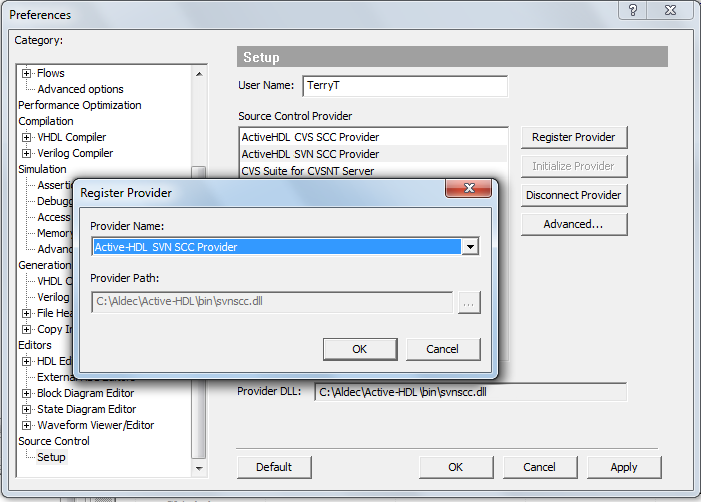
-
設定が終了したらOKをクリックします。
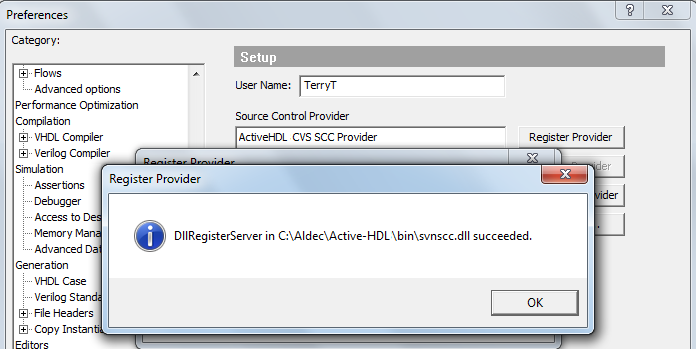
-
Active-HDL SVN SCC Provider を選択します。
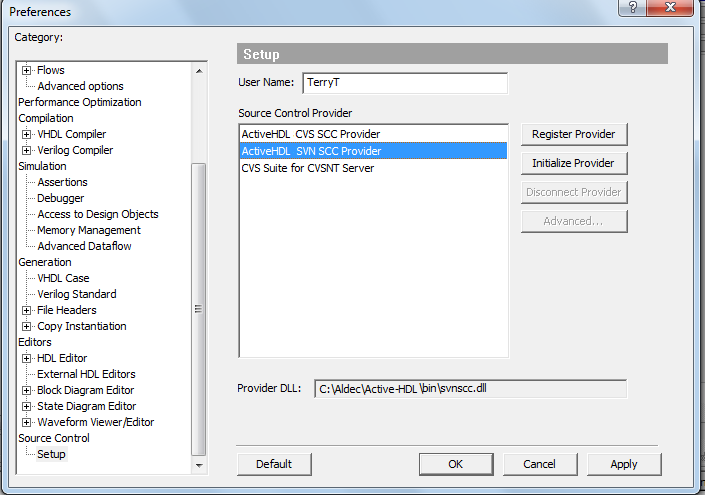
-
Initialize Provider ボタンをクリック後、Advanced ボタンを押して、下記のように SVN option C:/Program Files/CollabNet/Subversion Client/svn.exe を選択します。
注意: SVN GUI manager の実行ファイルパス設定では、 上記7で作成したバッチファイルを指定します。
C:/ALDEC/Active-HDL/BIN/tortoiserepobrowser.bat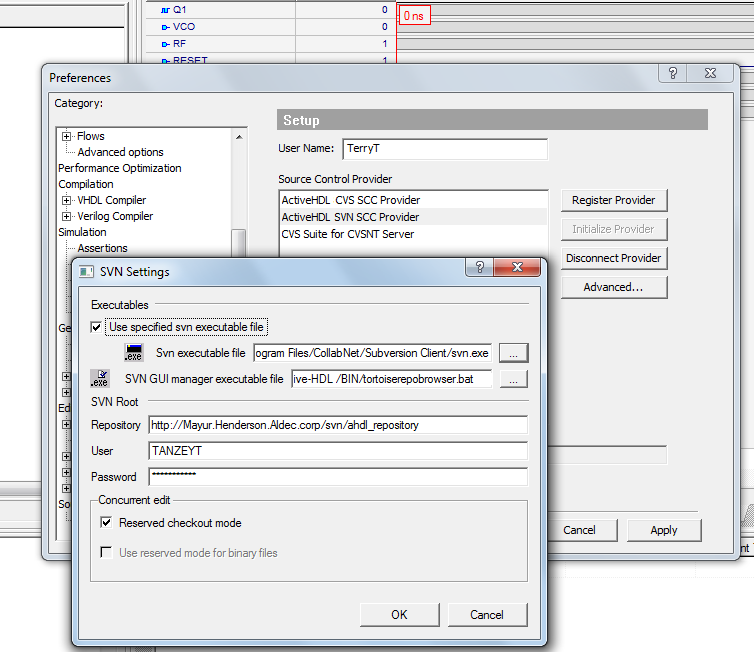
-
設定が完了したらOKボタンをクリックします。
Active-HDL デザインをSVNに追加
-
任意のデザインを開き Design Browserで選択して、下記のようにマウス右ボタンメニューから Source Control | Add design to Source Control をクリックします。
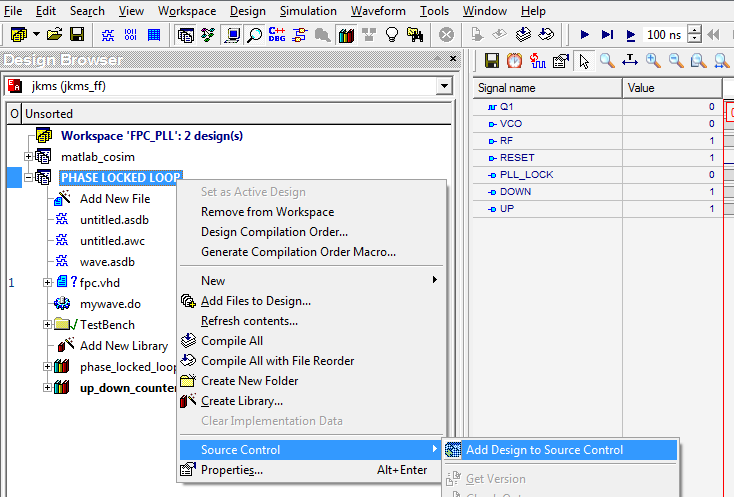
-
OK ボタンをクリックして、コンソールに表示されるメッセージを確認します。
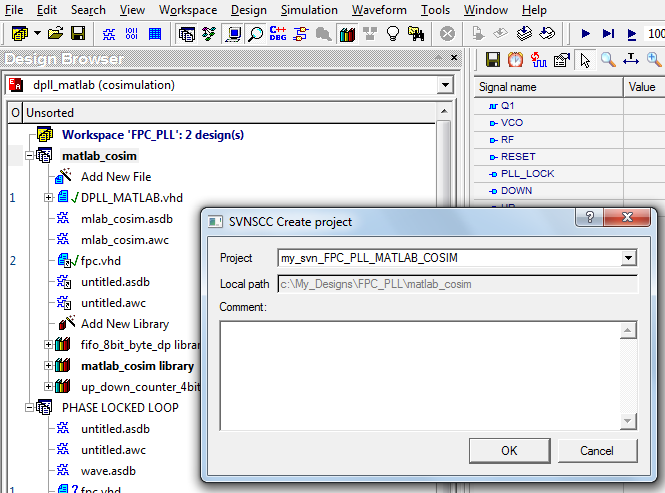
Active-HDL プロジェクトをSVNからインポート
-
下記のように File | Open Design from Source Control を選択します。
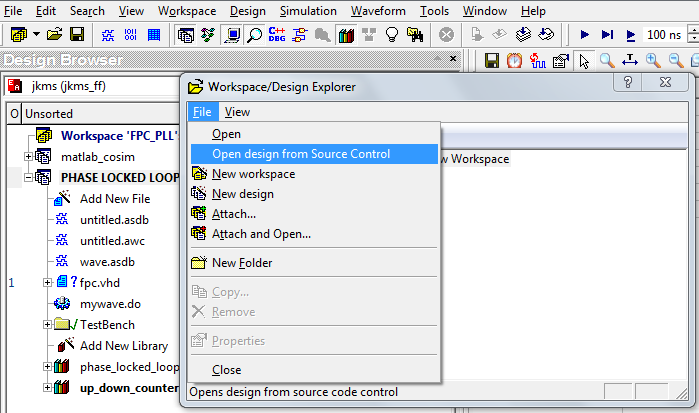
-
SVNSCC を選択してプロジェクトを開きます。
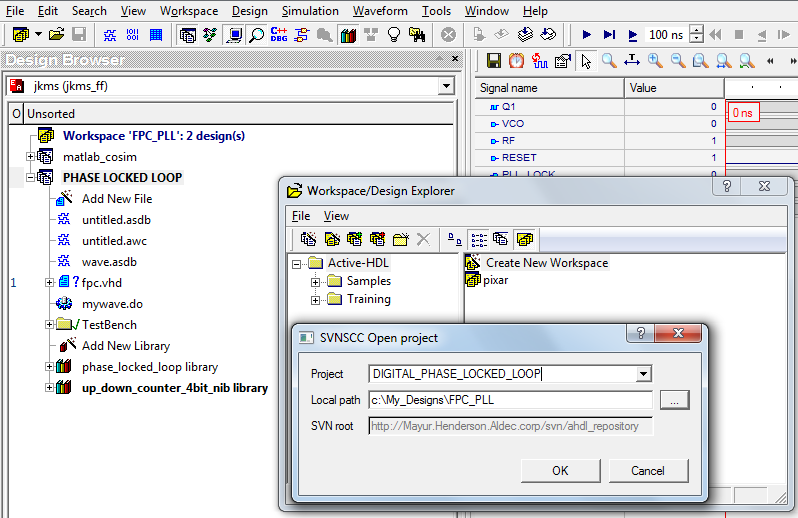
-
設定が終了したら OKボタンをクリックします。
SVN レポジトリの更新
-
Tools | Preferences | Source Control を選択し、Check in Files when closing the design をチェックします。編集時には適当なソースファイルが自動でチェックアウトされ、 Active-HDLを閉じる際にはチェックインされます。
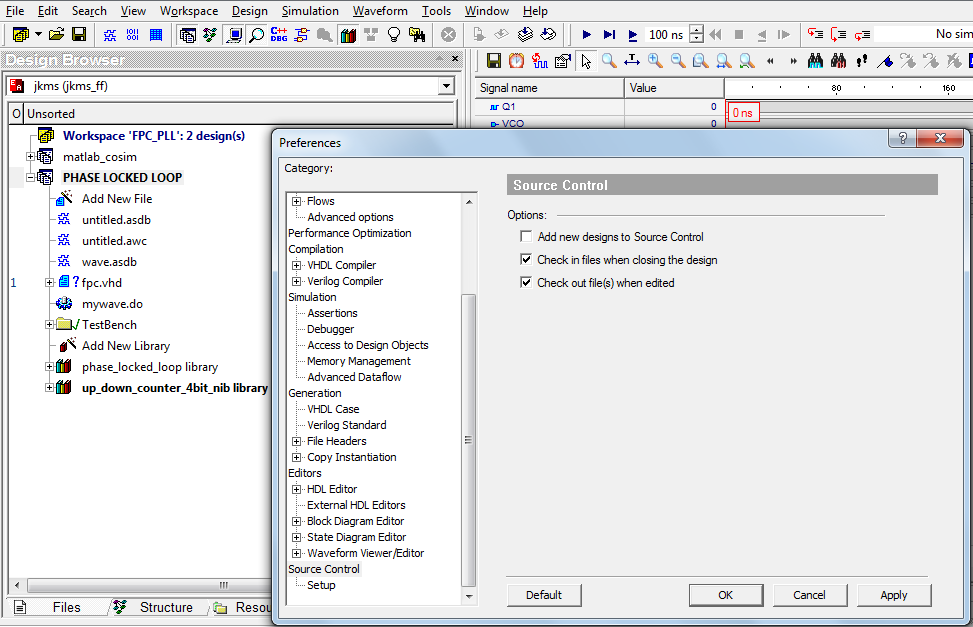
Active-HDL でのTortoiseツールの追加設定(オプション)
-
外部HDLエディタとして Tortoise ツールを呼び出すことも可能です。Tools | Preferences | Environment | Tools | File Tools にて、次の2つのツールを定義します。TortoiseRevisionGraph と TortoiseDiff を入力し、それぞれの実行パスを指定します。
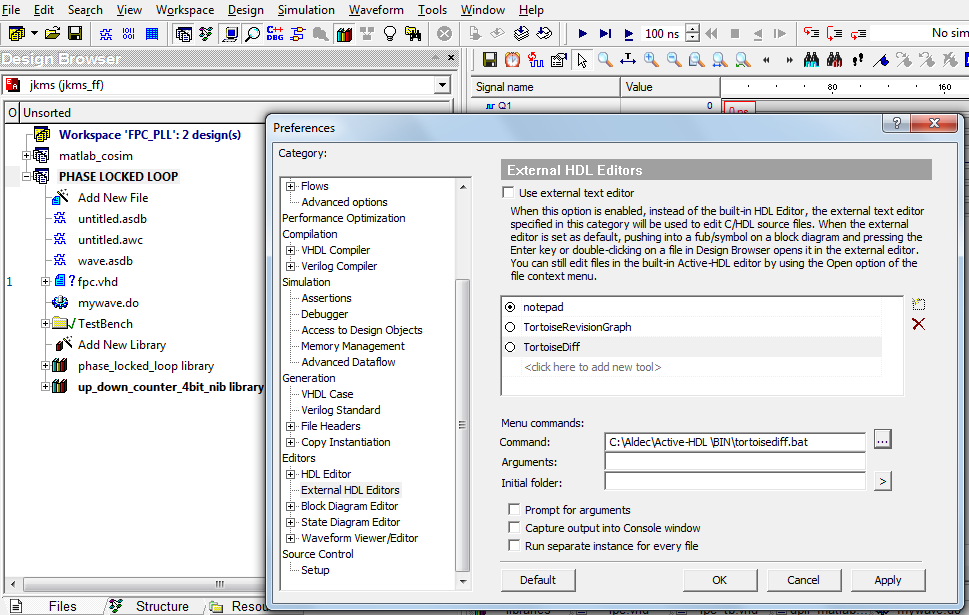
-
設定が完了したら OK ボタンをクリックします。
-
Active-HDLの Design Browserにて任意のファイルの右マウスボタンメニューから、直接起動します。
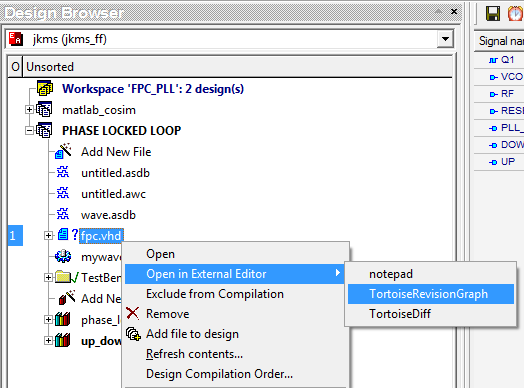
Corporate Headquarters
2260 Corporate Circle
Henderson, NV 89074 USA
Tel: +1 702 990 4400
Fax: +1 702 990 4414
https://www.aldec.com
©2025 Aldec, Inc.
